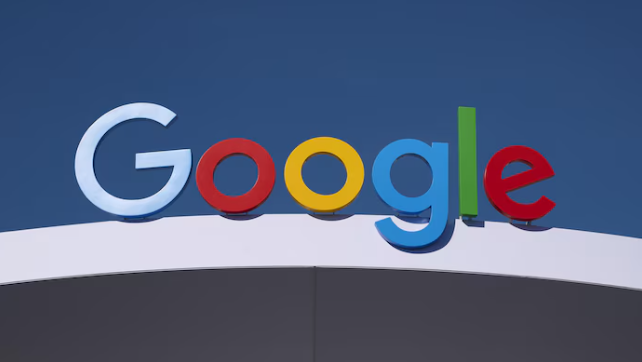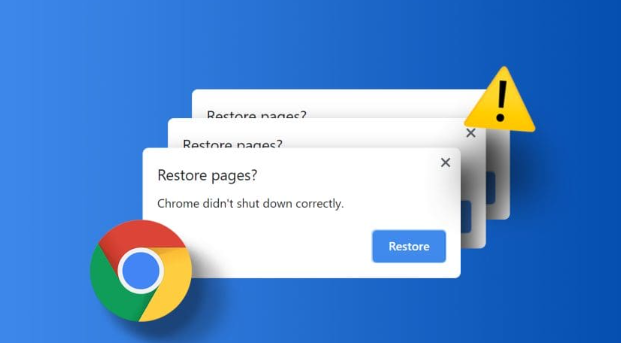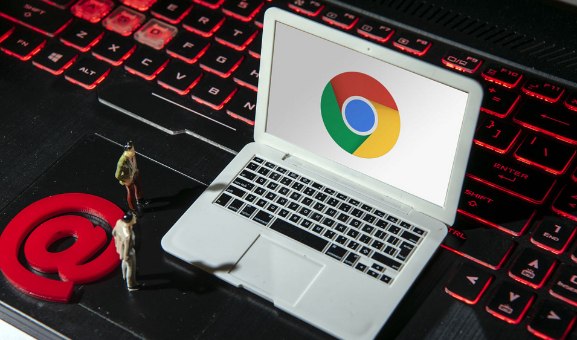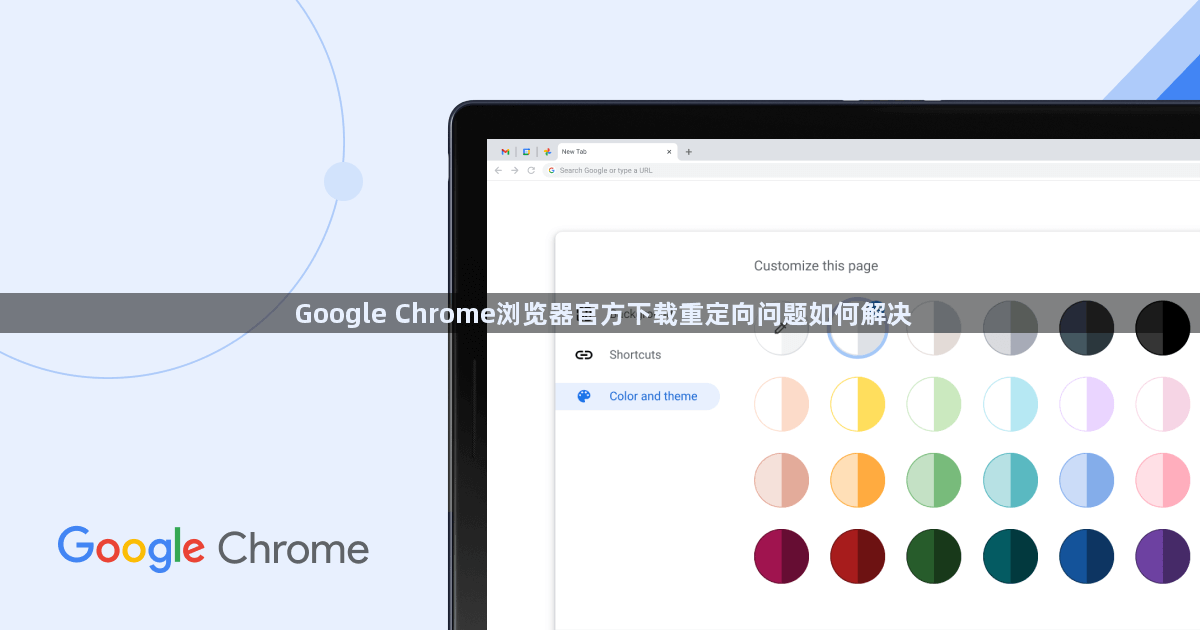
一、检查网络设置
1. DNS设置:错误的DNS设置可能导致下载链接被重定向到错误的位置。在Windows系统中,可以通过“控制面板” - “网络和Internet” - “网络连接”找到当前使用的网络连接,右键点击并选择“属性”,在“网络”选项卡中找到“Internet协议版本4(TCP/IPv4)”或“Internet协议版本6(TCP/IPv6)”,双击打开后查看DNS服务器的设置。可以尝试将DNS服务器更改为公共的DNS服务,如谷歌的DNS(主DNS为8.8.8.8,副DNS为8.8.4.4)或国内的DNS服务(如114.114.114.114)。在Mac系统中,可以通过“系统偏好设置” - “网络”找到当前网络连接,点击“高级”,在“DNS”选项卡中进行类似的设置。
2. 代理设置:如果使用了代理服务器,可能会影响下载链接的重定向。在Chrome浏览器中,点击右上角的三个点(菜单按钮),选择“设置”,在设置页面中找到“高级”选项,然后查看“系统”部分的“打开计算机的代理设置”。如果不需要使用代理,可以关闭代理设置;如果需要使用代理,确保代理服务器的地址、端口号等信息正确无误,并且代理服务器没有对下载链接进行错误的重定向。
二、清除浏览器缓存和Cookie
1. 缓存和Cookie的影响:浏览器缓存和Cookie中可能保存了过时的下载链接信息或重定向规则,导致下载过程中出现重定向问题。在Chrome浏览器中,点击右上角的三个点(菜单按钮),选择“设置”,在设置页面中找到“隐私与安全”部分,点击“清除浏览数据”。在弹出的对话框中,选择清除“缓存图像和文件”以及“Cookie和其他站点数据”,然后点击“清除数据”按钮。
2. 重启浏览器:清除缓存和Cookie后,重启Chrome浏览器,然后再次尝试从官方网站下载Chrome浏览器。这样可以确保浏览器以全新的状态进行下载,避免之前缓存和Cookie中的不良数据对下载造成影响。
三、检查下载链接和来源
1. 确认官方链接:确保使用的是Google Chrome浏览器的官方下载链接。官方下载链接通常可以从Google的官方网站(https://www.google.com/intl/zh-CN/chrome/)获取。避免从非官方或不可信的网站获取下载链接,这些链接可能会被恶意篡改,导致重定向到其他不安全的网站。
2. 扫描链接安全性:可以使用一些在线工具或浏览器扩展来扫描下载链接的安全性。例如,将下载链接复制到病毒检测网站(如https://www.virustotal.com/)进行扫描,查看该链接是否被标记为危险。如果链接存在问题,可能需要寻找其他可靠的下载渠道或联系Google官方获取正确的下载链接。
四、修复系统网络相关设置
1. 重置网络栈:在Windows系统中,可以通过命令提示符(以管理员身份运行)输入“netsh winsock reset”命令来重置网络栈。这将清除网络相关的缓存和设置,可能会解决由于网络配置错误导致的下载重定向问题。在Mac系统中,可以通过“终端”输入“sudo dscacheutil -flushcache”命令来刷新DNS缓存等相关网络设置。
2. 检查防火墙和安全软件:防火墙或安全软件可能会阻止Chrome浏览器的正常下载,或者对下载链接进行错误的重定向。暂时关闭电脑上的防火墙和安全软件,然后再次尝试下载。如果下载成功,说明是防火墙或安全软件的问题。可以在安全软件的设置中,将Chrome浏览器添加到信任列表中,或者调整防火墙的规则,允许Chrome浏览器的正常下载操作。